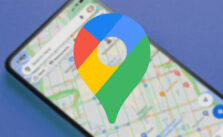
Dans cet article, nous verrons comment modifier votre adresse de domicile ou de travail sur Google Maps depuis votre téléphone et votre PC. Google Maps vous permet de configurer les options de l'application comme vous le souhaitez. Parmi celles-ci, vous pouvez définir votre adresse personnelle sur Google Maps pour vous permettre de rentrer facilement chez vous où que vous soyez.
De plus, il vous est plus facile de partager rapidement votre adresse personnelle ou professionnelle avec n'importe qui. Si vous êtes nouveau dans ces changements, ou si vous cherchez simplement à changer votre adresse personnelle sur Google Maps, nous y sommes. Dans ce guide, nous vous expliquerons les étapes à suivre pour modifier votre adresse personnelle ou professionnelle dans Plans depuis votre téléphone ou votre PC.
14 solutions lorsque Google Maps ne fonctionne qu'en Wi-Fi sur Android et iPhone
Modifier l'adresse Google Maps sur votre téléphone
Vous pouvez définir et modifier l'emplacement sur Google Maps à partir de votre téléphone, qu'il s'agisse d'Android ou d'iPhone. Il vous suffit d'installer l'application Google Maps sur votre téléphone pour modifier l'adresse de votre domicile.
Ensuite, pour modifier les informations de Google Maps sur iPhone et Android, ouvrez l'application Google Maps et appuyez sur l'icône Profil dans le coin supérieur droit.
- Dans le menu, appuyez sur et montez réglages.
- Faites défiler les paramètres de Google Maps et sélectionnez le "Adresse du domicile ou du travail" .
- Dans l'écran suivant, accédez à l'onglet Tagged et recherchez "maison" .
- Appuyez maintenant sur l'icône a Trois points.
- Tu choisis "Changer de domicile”Depuis le menu contextuel de votre téléphone.
- Sur l'écran suivant, entrez votre adresse personnelle ou choisissez sur la carte pour modifier votre adresse personnelle sur Google Maps.
Vous pouvez ensuite sélectionner et modifier l'adresse personnelle de Google Maps sur votre compte Google. Une fois que vous avez configuré votre adresse personnelle, vous pouvez demander à la recherche vocale Google Home ou même à Google Assistant de "rentrer à la maison". Voici quelques commandes que vous pouvez utiliser avec l'Assistant Google pour vous ramener chez vous avec Google Maps une fois que vous avez défini votre adresse personnelle.
- "Hey Google, ramène-moi à la maison"
- "Ok Google, montre-moi le chemin de chez moi"
- "Ok Google, montre-moi l'itinéraire vers ma maison"
Utiliser Google Maps pour définir ou mettre à jour une adresse sur Google Maps est vraiment utile lorsque vous conduisez avec Android Auto et que vous souhaitez rentrer chez vous avec une simple commande vocale. De plus, la navigation avec Google Maps fonctionne partout dans le monde.
Google Maps vs Waze lequel choisir
Comment changer l'emplacement de Google Maps sur PC
Si vous avez accès à votre PC (ou préférez même utiliser votre ordinateur), voici les étapes à suivre pour modifier votre position sur Google Maps. Pour modifier l'emplacement de votre domicile, vous devez accéder à Google Maps (maps.google.com) à partir d'un navigateur Web, tel que Google Chrome. Les autres étapes sont les suivantes.
- Sur le Web, accédez à Google Maps, cliquez sur un emplacement pour insérer un espace réservé. Si vous voyez une petite épingle gris foncé sur la carte, cliquez à nouveau sur le point libérer l'espace réservé bleu.
- Une fois que vous avez relâché la "épingle bleue" sur la carte Web Google Maps, recherchez l'onglet contextuel en bas de l'écran. Clique sur le coordonner (une combinaison de chiffres qui pourrait ressembler à ceci : 37.421772,-122.084192 ).
- Regardez maintenant les détails de l'emplacement qui sont apparus à votre gauche. Depuis le même panneau de fenêtre, cliquez sur l'option "Ajouter une étiquette" .
- Dans le champ de texte, saisissez "maison"Et sélectionnez l'option"Domicile - Définissez votre adresse personnelle» Dans le menu qui s'affiche.
- Validez sur "Définir comme domicile”Depuis la fenêtre contextuelle de confirmation pour continuer.
Fini. L'emplacement que vous déteniez auparavant sur Google Home a maintenant été remplacé par la nouvelle adresse. De cette façon, vous pouvez modifier l'adresse de votre domicile dans Google Maps autant que vous le souhaitez sans trop de problèmes.
Grâce aux paramètres d'adresse de votre domicile, Google Maps peut enregistrer votre lieu de résidence et vous faciliter la tâche. Disons qu'un jour vous déménagez dans une nouvelle ville et que vous vous perdez sur un mauvais chemin, vous pouvez simplement prendre Google Maps et rentrer chez vous (ou même demander à l'assistant Google de vous ramener chez vous). J'espère que vous avez maintenant une idée très claire sur la façon de définir ou de modifier l'adresse sur Google Maps.
Pour aller plus loin:
- Comment utiliser Google Maps sur Apple Watch
- Comment afficher l'historique de recherche Google Maps
- Comment connaître votre position actuelle sur Google Maps
- Comment afficher et gérer l'historique des positions dans Google Maps
- Comment ajouter un fichier GPX à Google Maps




![Comment mettre à jour le firmware du routeur [GUIDE COMPLET]](/images/posts/4b4c640d91c6b98720963204cc1573df-0.jpg)

